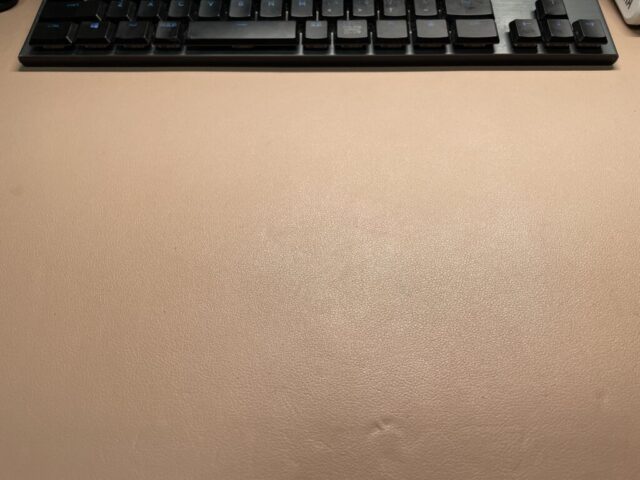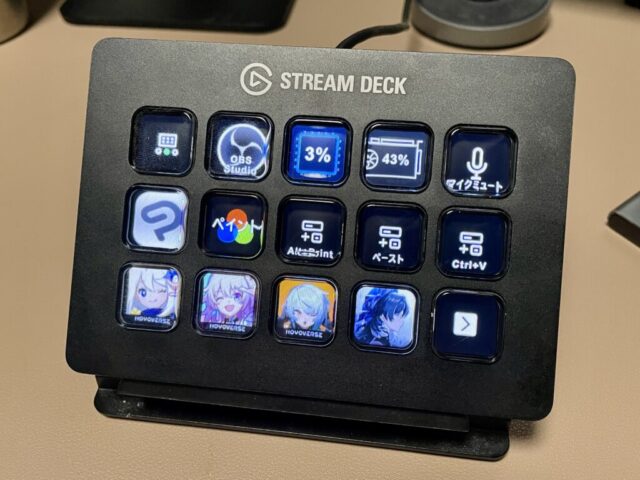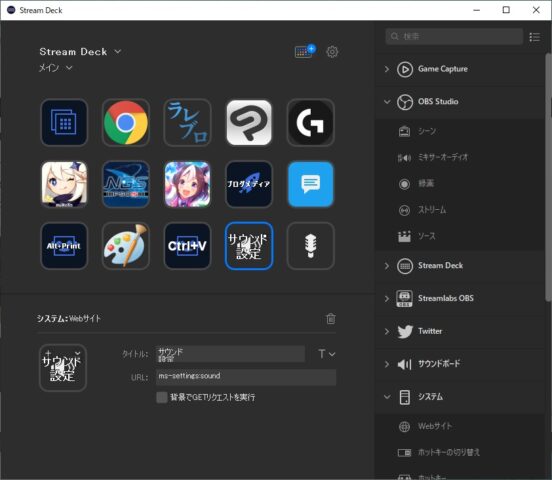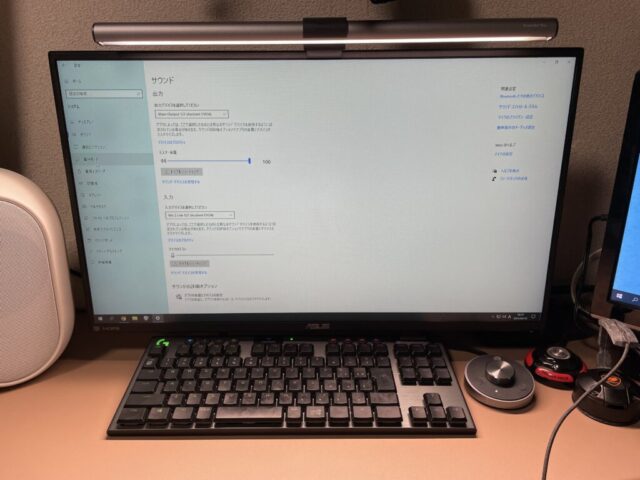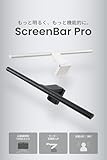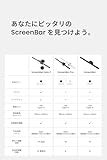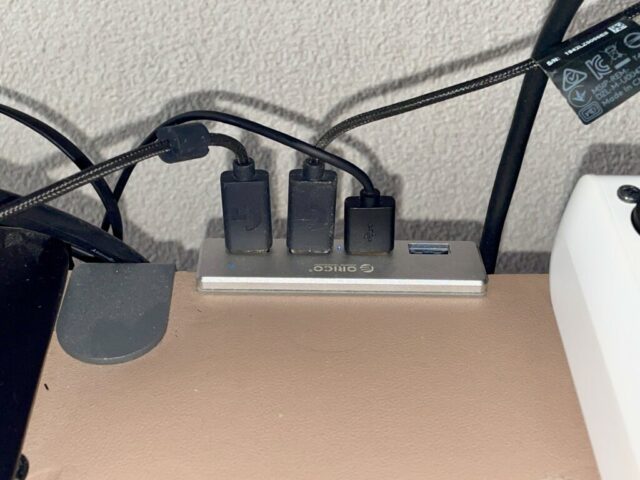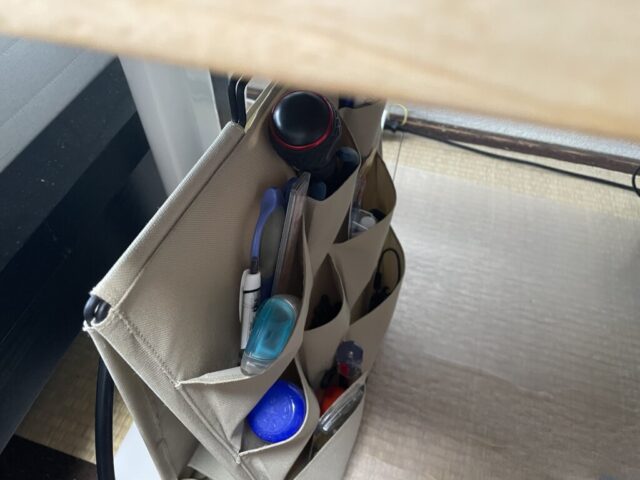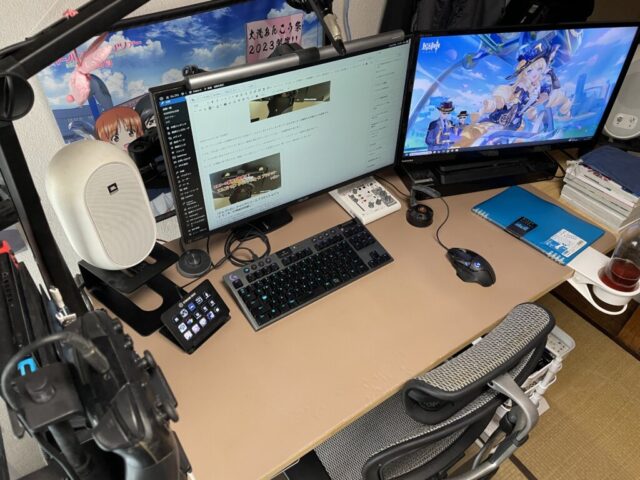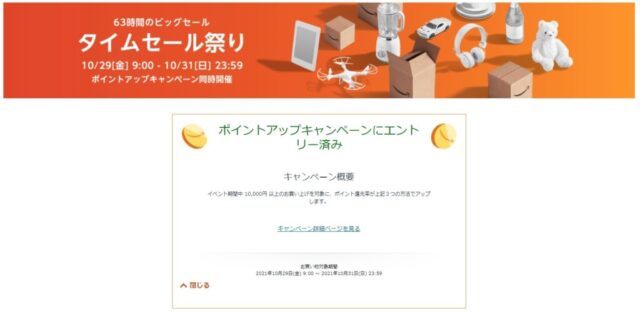20代ゲーマー兼WEBサイト運営・管理(完全リモートワーク)の仕事をしているライザーです。
今回は、私が仕事とゲームをしているデスク周りの環境を紹介していきます。
デスクの大きさや機材について、特徴や使用している理由を交えながら解説していくので「デスク環境の構築に悩んでいる」という方はぜひ参考にしてみてください。
- 【デスクツアー】20代ゲーマーの超快適デスク周りの紹介
- 【コスパ最強の電動昇降デスク】FlexiSpot E8
- 【リバーシブルでカラーバリエーション豊富】NOEINA PUレザーデスクマット
- 【多機能で品質も最高】エルゴヒューマンプロオットマン
- 【世界で最も多く売れたゲーミングマウス】G502 HERO
- 【薄型ゲーミングキーボード】Logicool G913 TKL
- 【同軸スピーカー】JBL 104-BTW-Y3
- 【作業効率爆上がり】Elgato Stream Deck
- 【普通に使えるゲーミングモニター(生産終了)】ASUS VG259Q
- 【PC用モニターとして最適なテレビ】TOSHIBA REGZA 24S24
- 【コスパ最強のモニターアーム】Amazonベーシックモニターアーム
- 【モニターの着脱が簡単に】エルゴトロン クイックリリース ブラケット
- 【モニター上に設置できるライト(生産終了)】BenQ ScreenBar Plus
- 【定番コンデンサーマイクの派生モデル】audio-technica AT2035
- 【シンプルでスタイリッシュなマイクアーム】Blue Microphones Compass
- 【定番のオーディオインターフェース】YAMAHA AG03MK2
- 【デスクに固定して見た目スッキリ】クランプ固定式4ポートUSB
- 【持ち運びにも最適】Anker Prime Wall Charger
- 【マグネット式のケーブルホルダー】Anker Magnetic Cable Holder
- 【Nintendo Switchの収納に最適】サンワサプライ VESAマウント取付小型PC、HDDホルダー
- 【ヘッドセット・ゲームパッドを設置可能】山崎実業 ゲームコントローラー収納ラック
- 【自由に動かせるクリップ式ドリンクホルダー】BEATON JAPAN ドリンク ホルダー
- 【温度・湿度を管理しよう】SwitchBot 温湿度計プラス
- 【小物入れに最適】キングジム 収納スタンド フロア
- 【デスク下収納に最適】ニトリ スチールワゴントロリ3
- 最強のデスク環境を構築しよう!
【デスクツアー】20代ゲーマーの超快適デスク周りの紹介
実際に計算したことがないので不明ですが、デスク環境に推定50万円以上はかかっています。
全体像はこんな感じ。
全くと言って良いほど映えてませんが、使い勝手は最高なので、ぜひ最後まで見ていってください。
【コスパ最強の電動昇降デスク】FlexiSpot E8

使用している天板▼
『かなでもの ラバーウッド140×60cm厚さ2.5cm(現在は厚さ3.0cmのみ販売)』
昇降デスクってイトーキとかオカムラとか、様々なメーカーがあるのですが、どれもこれも15万円以上とかなり割高。
それに対して『FlexiSpot E8』は自力で組み立てる必要があるものの、価格はセール期間中であれば約8万円で自作できます。
しかも性能も高価格帯の昇降デスクとほぼ同等。
昇降範囲が「60~125cm」と他社製品と比較してかなり範囲が広く、モーター音も深夜帯に使っても気にならない程度には静か。
ちなみに、3万円以下の低価格帯の電動昇降デスクだと、昇降速度が遅かったり、耐荷重が小さかったり、グラつきが酷かったり・・・
全く使えなくはないものの、不便に感じる部分が多いのでオススメしません。
それゆえに、品質も性能も良いコスパの高い電動昇降デスクを使いたいなら、個人的にはFlexiSpotがベストだと思っています。
ただ、FlexiSpotの電動昇降デスクって結構種類があり、型番も似たようなモノばかりで分かりづらいです。
それぞれの特徴について説明すると長くなってしまうので割愛しますが、簡単に説明すると型番によって「コの字型デスク」だったり「足のフレームの形状」「静音性」などが異なります。
で、「結局どれを買えば良いのか?」って話なんですけど、性能と価格のコスパが高いのはE7・E8シリーズの2択。
個人的には脚部のデザインが楕円形になっている『FlexiSpot E8』と、 デスク下のスペースを活かしやすい『E7 Pro(コの字型)』がオススメ。
【リバーシブルでカラーバリエーション豊富】NOEINA PUレザーデスクマット

ほぼ毎日のようにデスク上で作業しているせいか、流石に傷と汚れが目立つものの、購入してから3年以上経過しているにもかかわらず皮は一切ボロボロになっていません。
PUレザーとしてはかなり高品質。
価格も120×60cmで3,000円とコスパが高く、マウスパットとしても十分使えます。
「デスクを傷つけたくない」「オシャレな柄のデスクマットが欲しい」という方にオススメ。
【多機能で品質も最高】エルゴヒューマンプロオットマン

より便利になった最新モデルもオススメ▼

『Ergohuman PRO ottoman(エルゴヒューマンプロオットマン)』は高級オフィスチェアに分類される製品。
多機能でありながら、比較的安価に購入でき、品質も最高。
同価格帯の高級オフィスチェアと比較してトップクラスに良かったので購入しました。
良いところが多すぎるので、詳しくは下記レビュー記事を参考にしてください。
ただ、今から購入するのであれば、より便利になった最新モデル『エルゴヒューマン プロ2 オットマン』がオススメ。
初代には搭載していなかった前傾姿勢モードや、ランバーサポートの反発力調整機能などが搭載されています

【世界で最も多く売れたゲーミングマウス】G502 HERO
有線モデル▼

無線モデル▼

ボタンの配置が秀逸で、私の場合FPSでもRPGでも基本このマウスを愛用しています。
特に、左クリックの真横に配置されている2つのボタンの押しやすさがポイント。
このボタンのおかげでゲームが快適にプレイできるようになったといっても過言ではありません。
もう色々なゲームで大活躍してくれています。
例えば、私も現在プレイしている原神。
私は以下のようにボタンを割り当てています。
 これがもう快適すぎて、今となっては多ボタンでない普通のマウスには戻れない体になってしまいました。
これがもう快適すぎて、今となっては多ボタンでない普通のマウスには戻れない体になってしまいました。
そのため、プロゲーマーとかが使っているシンプルで軽量なマウスだと操作性が悪く感じてしまうんですよね。
ちなみに、このG502には新モデルの『G502 Xシリーズ』もありますが、個人的には新モデルよりも、私も現在使用している無印のG502の方がボタンが押しやすく感じました。
ただし、重量を重要視するなら旧モデルより新モデルがオススメ
最新モデルの『G502 Xシリーズ』の記事はコチラ▼
プロゲーマーが愛用しているマウスについては下記記事で紹介しています▼
【薄型ゲーミングキーボード】Logicool G913 TKL

もちろん『Logicool G913 TKL』はゲーム用としてもオススメではありますが、個人的には接続方式の多さに惚れています。
このゲーミングキーボードは「有線接続」「Bluetooth接続」「2.4GHzワイヤレス接続」の3つの接続方式に対応していて、ボタン1つで瞬時に接続方式の切替が可能です。
例えば「USBケーブル(有線接続)でパソコン」「USBドングル(2.4GHzワイヤレス接続)でNintendo Switch」と繋いでいたとしましょう。
この場合、パソコンと有線接続を解除するためにUSBケーブルを引っこ抜くと、瞬時にUSBドングルとの接続に切り替わります。
これによって、複数のデバイスを1つのキーボードで簡単に操作できるようになって、めっちゃくちゃ快適になりました。
他にも、スマホと接続したり、ノートPCと接続する場合にも使えるのでかなり便利です。
また、一般的なキーボードと比較して厚さが薄いのもポイント。
実際に比較してみるとこんな感じで、大体半分くらいの厚さ。
それでいてキーストロークは短すぎず、快適な打鍵感となっています。
といった感じで、使い勝手においては最強と言っても良いでしょう。
ただし、ガチなゲーミング用としては、個人的にそこまでオススメしません。
理由としては、他のゲーミングキーボードと比較すると性能面で劣っているからです。
最近だと、キーを離したら即反応するRapid Trigger機能や、アクチュエーションポイントの変更機能を搭載したゲーミングキーボードとか。
ゲームで勝ちにこだわるのであれば、そういった機能を搭載したゲーミングキーボードを選択した方が良いでしょう。
詳しくは「プロゲーマーが愛用しているオススメのキーボード」という記事で紹介しているので、良かったら参考にしてください。
プロゲーマーが愛用しているキーボードについては下記記事で紹介しています▼
【同軸スピーカー】JBL 104-BTW-Y3

接続するデバイスに合ったケーブルを購入してください▼


使用しているスピーカースタンド▼
『JBL 104-BTW-Y3』は同軸2Wayスタジオモニタースピーカー。
スタジオモニタースピーカーは基本的にクリエイター向けではありますが、趣味や普通のスピーカーと同様に扱っても全く問題ありません。
それと、同軸なので高、中域が出る場所(ツイーター)と低域が出る場所(ウーファー)が一緒になっているのが特徴。
一般的なモニタースピーカーは、このようにツイーターとウーファーが別々になっています▼
私も詳しくは分かりませんが、高・中・低域の音が同じ場所から出せるようになり、定位感、音の奥行き感などがハッキリと分かるようになるみたいです。
音質は変に高音や低音が強調されておらず、モニタースピーカーらしくかなりフラットに近い音質で長時間使用していても全然聞き疲れしません。
ただ、電源入力時とBluetooth接続時に爆音が流れるのが唯一のデメリット(しかも音量調節不可)。
それ以外は満足です。
【作業効率爆上がり】Elgato Stream Deck

新型のElgato Stream Deck MK.2がオススメ▼

『Elgato Stream Deck』は作業効率が爆上がり超便利ガジェット。
様々なショートカットを記録して、自分好みにボタンをカスタマイズできます。
ボタンは15個しかありませんが、1ページ目、2ページ目と割り当てることで無限にボタンを設定できるため、ボタンの数に不満を覚えることはありません。
色々なショートカットキーを保存しておけば、ゲームでもリモートワークでもきっと役に立ってくれるはずです。
【普通に使えるゲーミングモニター(生産終了)】ASUS VG259Q
IPSパネル搭載でリフレッシュレート144Hzのゲーミングモニター。
FPSもRPGをプレイするには申し分ない性能ではありますが、2020年のモニターなのでお世辞にも高性能とは言い難いです。
普通に最新ゲーミングモニターを買った方が良いでしょう。
【PC用モニターとして最適なテレビ】TOSHIBA REGZA 24S24

最新モデル(スマートテレビなのでちょい高め)▼

『TOSHIBA REGZA 24S24』は24インチのテレビで、デスクトップPC用のモニターとしてはジャストサイズ。
スマートリモコンやネット動画視聴などの無駄な機能が一切付いていないため、コスパもかなり高いです。
【コスパ最強のモニターアーム】Amazonベーシックモニターアーム

モニターをデスクに直置きよりも、モニターアームを使った方が良いです。
自由にモニターの位置を変えられますし、モニター下のデッドスペースも有効活用できますから。
導入しておいて損はないでしょう。
【モニターの着脱が簡単に】エルゴトロン クイックリリース ブラケット

モニターアームを使った経験のある方なら共感してくれるかと思いますが、モニターアームからモニターを着脱する作業はとても面倒です。
しかも、気を抜くと誤ってモニター落として画面に傷を付けてしまうこともあり、作業難易度も割と高め。
で、そんな時に役立つのがクイックリリース ブラケットで、これがあればモニターアームからモニターを簡単に着脱可能です。
モニターを頻繁に取り替える方、頻繁にデスク周りのレイアウトを変更する方は、買っておいて損は無いかと思います。
【モニター上に設置できるライト(生産終了)】BenQ ScreenBar Plus
最新モデル▼

手元で操作できるワイヤレスコントローラー付きモデル▼

センサーバーはモニターに光が反射しないので、かなり使い勝手が良いです。
特にデスクで物書きをする方であれば、きっと役に立ってくれるかと。
手元を明るくしつつ、ストレスなくモニターを見れるので重宝しています
私が使用しているセンサーバーは生産終了してしまいましたが、最新モデルもかなり完成度が高いらしいので、もし興味のある方はぜひ参考にしてみてください。
【定番コンデンサーマイクの派生モデル】audio-technica AT2035
『audio-technica AT2035』はゲーム実況・配信者の方が使われているAT2020の派生モデル。
AT2020に「高品質のショックマウント」「80Hz以下の音をカットできるローカットフィルター機能」「入力信号を-10dB減衰させるPAD機能」が標準装備されているのが特徴。
音質もAT2035はAT2020と比較して、ゲインを上げた時のノイズが抑えられているなど、若干仕様が異なります。
正直、ゲーミングヘッドセットのマイクとは比較にならないほど音質は良いです。
ただ、1度こういった本格的なマイクを使ってしまうと、2度とヘッドセットのマイクには戻れません。
それくらい音質に差があります。
実際に比較してみるとこんな感じ。
Logicool G433(ゲーミングヘッドセット)
AT2035(ローカットフィルター機能使用)
もちろん、ゲーム実況・配信やリモートワークであれば、ゲーミングヘッドセットに付属しているマイクの音質でも十分です。
それでも、音質に多少こだわるのであれば、こういったコンデンサーマイクの購入を検討してみるのも全然アリだと思います。
ちなみに、このマイクは3.5mmプラグ接続ではなくXLR接続となっているため、別途オーディオインターフェースなどの機器が必要なので注意してください。
【シンプルでスタイリッシュなマイクアーム】Blue Microphones Compass

『Blue Microphones Compass』は比較的高めのマイクアームですが、その分高級感のある作りとなっていて、品質自体も悪くありません。
バネがアームに内蔵されているため、シンプルでスタイリッシュなデザインとなっています。
ただ、バネが強く可動域が狭いので、使い勝手はお世辞にも良いとは言えません。
とはいえ、慣れてしまえば特に不満を覚えることは無いでしょう。
使用感や注意するべき点は下記記事で詳しく紹介しているので、購入を検討している方はぜひ参考にしてみてください。
【定番のオーディオインターフェース】YAMAHA AG03MK2

『YAMAHA AG03MK2』は多くのゲーム実況・配信者が愛用しているオーディオインターフェースです。
先ほど紹介した『audio-technica AT2035』のように、XLR端子接続タイプのマイクを使うのに必須。
手元でマイクのミュートができたり、感覚的にボリュームコントロールできたり、スピーカーと音質が良くなったり・・・
初心者の方が最初に扱うオーディオインターフェースとしては申し分ない性能となっています。
「オーディオインターフェースで何を買うか迷っている」という方は、まず『YAMAHA AG03MK2』で間違いないでしょう。
【デスクに固定して見た目スッキリ】クランプ固定式4ポートUSB

仕様自体は一般的なUSBハブと同様で、ただ単にクランプで固定できるようになっただけ。
ですが、クランプ固定っていうのがマジでめっちゃくちゃ大きなメリット。
手の届く位置にUSBポートを固定すれば、USBメモリやケーブルなどの抜き差しがめっちゃラクになります。
特に「デスクトップPCを床に置いている」「USBポートの位置が遠い」という方にぶっ刺さる神製品。
ただし、購入する際はデスクの厚さに注意してください(厚さ3.0cm以上のあるデスクには取り付けられません)。
【持ち運びにも最適】Anker Prime Wall Charger

「MacBookやiPhoneなど複数端末の充電をしたい」
「複数ポートがあるコンパクトな充電器を探している」
「持ち運びに適したUSB電源アダプタが欲しい」
このような問題を解決してくれるのが、急速充電対応のUSB電源アダプタ『Anker Prime Wall Charger』。
出力は最大67W、USBポートは3つあるため、MacBookやスマホ、イヤホンなど複数端末を充電可能です。
また、電源プラグ部分が折りたたみ式となっているため、持ち運びにも最適。
充電器は『Anker Prime Wall Charger』1個持っておけば安心です。
【マグネット式のケーブルホルダー】Anker Magnetic Cable Holder
Switchが汚れだらけでゴメンナサイ

『Anker Magnetic Cable Holder』はバラバラに散らばってる複数のケーブルを一箇所にまとめておくのに最適なガジェット。
本体は磁石になっていて、金属プレートやデスクトップPCの側面にピタっと貼り付きます。
【Nintendo Switchの収納に最適】サンワサプライ VESAマウント取付小型PC、HDDホルダー

ケーブルや電源タップを収納したい方▼
元々はテレビ裏のVESA穴に設置して、小型PCやHDDを収納するための製品。
ですが、私の場合はNintendo Switchを激安中華製モニターアームに接続して利用しています。
Switchを浮かせて設置することで、デスクスペースに余裕が生まれ、広々とデスクを使えるのが最高。
【ヘッドセット・ゲームパッドを設置可能】山崎実業 ゲームコントローラー収納ラック
VESAマウントを使用しないスタンドバージョンもあります▼

ゲームで使用するヘッドセットやパッドなどを設置可能です。
私の場合『サンワサプライ VESAマウント取付小型PC、HDDホルダー』と併用しています。
テレビ・モニター裏・モニターアームを活用した収納を作る方法については、下記記事で詳しく解説しているので、良かったら参考にしてみてください。
【自由に動かせるクリップ式ドリンクホルダー】BEATON JAPAN ドリンク ホルダー
クリップ式で自由に動かせるドリンクホルダー。
椅子の肘掛けなどと干渉しないよう使いやすい場所に微調整して設置できるのが超便利。
保持力も高めで、500mlのペットボトルを置いても全く微動だにしません。
直径は8.5cm程度なので、500mlのペットボトルやタンブラーなどはもちろんのこと、650mlの大容量麦茶でも大丈夫です。
【温度・湿度を管理しよう】SwitchBot 温湿度計プラス

無線接続できる温湿度計。
夏の熱中症、冬の乾燥対策する際、部屋の室温を確認する必要があるため使っています。
【小物入れに最適】キングジム 収納スタンド フロア

※デスク上に設置できるコンパクトサイズもあります。
とにかく収納スペースが豊富、それでいて折り畳めるので全然場所を取らないのがポイント。
ペンとかカッター、箱ティッシュ、ノートPC、クリアファイルなどもこの収納スタンドにスッポリと収まります。
私の場合はデスク下に設置しているのですが、幅は10cm以下なので全く邪魔だと感じません。
デスク周りでなくても、リビングや寝室など幅広い場面で活躍してくれるので、小物類の収納に困っている方は絶対に買った方が良いです。
【デスク下収納に最適】ニトリ スチールワゴントロリ3
スチールワゴン用の回転バスケットもオススメ▼

カゴにピッタリハマるトレーもオススメ▼

元々はキッチン用の収納なのですが、どうしても引き出し式でない収納が欲しくて、このスチールワゴンを購入しました。
例えば、デスクに置きっぱなしにしがちなリモコン類、書籍、小物類など。
ニトリのスチールワゴンであれば、デスクにモノを置くのと同じような感覚で、リモコンや小物などを取り出せます。
また、回転バスケットやトレーなどを組み合わせることで、更に使い勝手が向上。
一般的な引き出しタイプの方が見た目はスッキリしていて良いかもしれませんが、利便性においてはニトリのスチールワゴンの方が個人的には好みです。
最強のデスク環境を構築しよう!
ということで、筆者ライザーのデスク環境の紹介は以上です。
正直、YouTubeなどに投稿されているデスクツアーと比較すると全く映えないものの、快適度だけならトップクラスだと自負しております。
もちろん、人によって部屋の間取りが異なるので完璧に真似できるわけではありませんが、少しでも「デスク環境の構築に悩んでいる」という方の参考になれば嬉しいです。